人如果温度过高话会感觉非常不舒服,机器也是一样,如果温度过高话,就会容易出现问题,而CPU就极有可能会出现卡顿现象,那我们要怎么在Win11内查看显卡温度来保证不会过高呢,下面教给大家查看显卡温度方法。
查看Win11系统显卡温度方法一:任务管理器查看
1、鼠标右键点击任务栏上【开始】按钮,在弹出菜单中点击【任务管理器】,打开任务管理器,如下图所示;
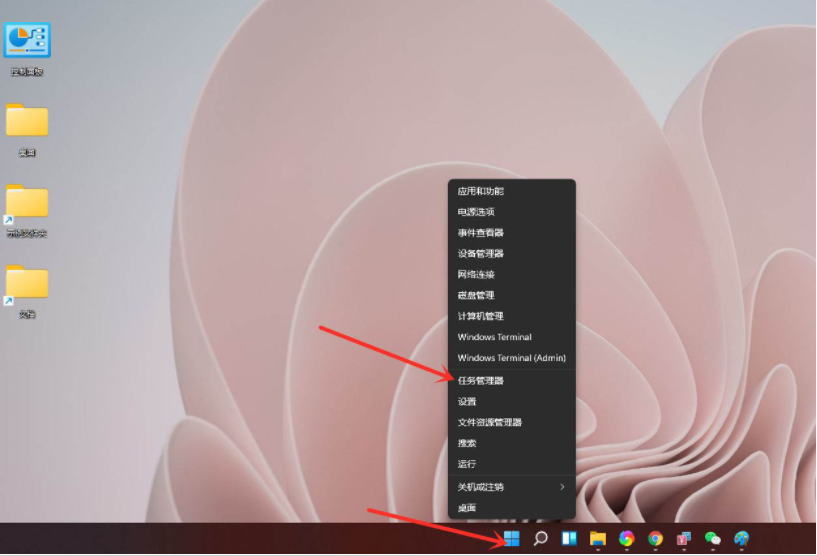
2、点击顶部【性能】,进入性能界面,如下图所示;
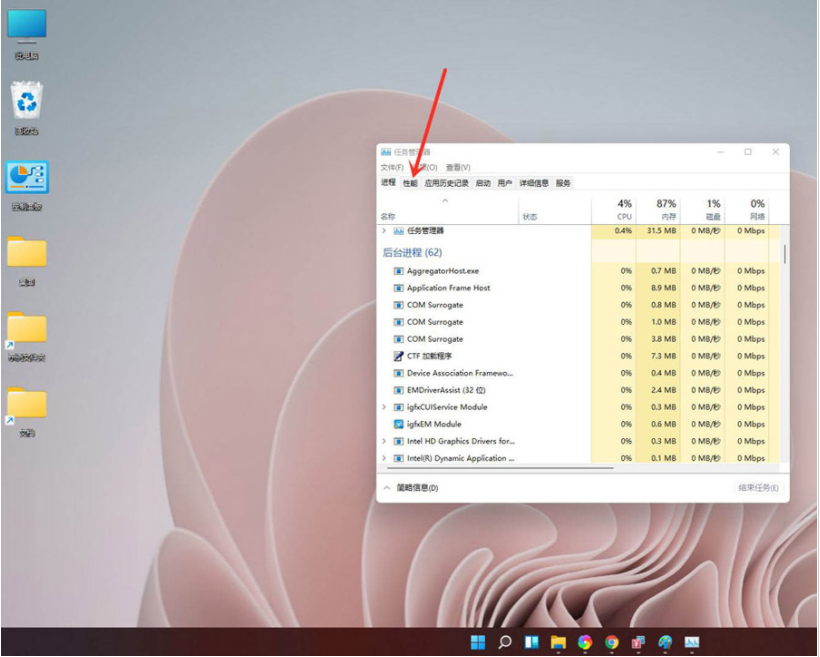
3、找到“显卡”,点击即可查看显卡温度及内存使用详情,如下图所示;
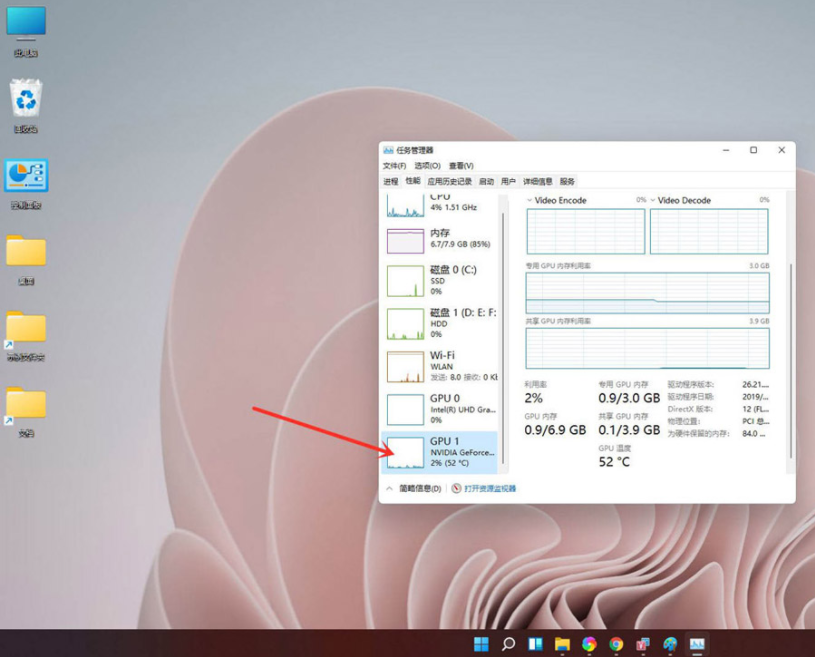
查看Win11系统显卡温度方法二:用鲁大师查看显卡温度
1、打开鲁大师,右侧就可以看到各项硬件温度,如下图所示;
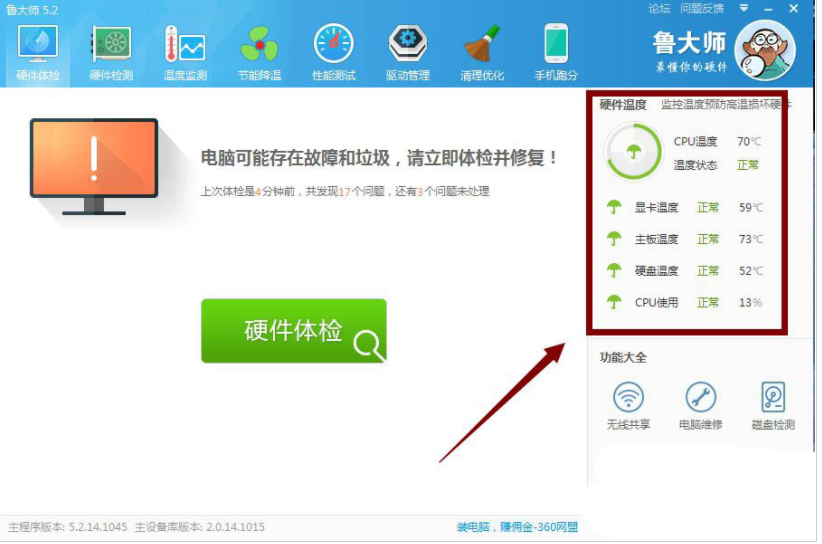
2、点击上方“温度监测”-“设置”,即可设置好温度达到超过多少摄氏度自动报警,这样就有效监控电脑硬件温度,如下图所示;
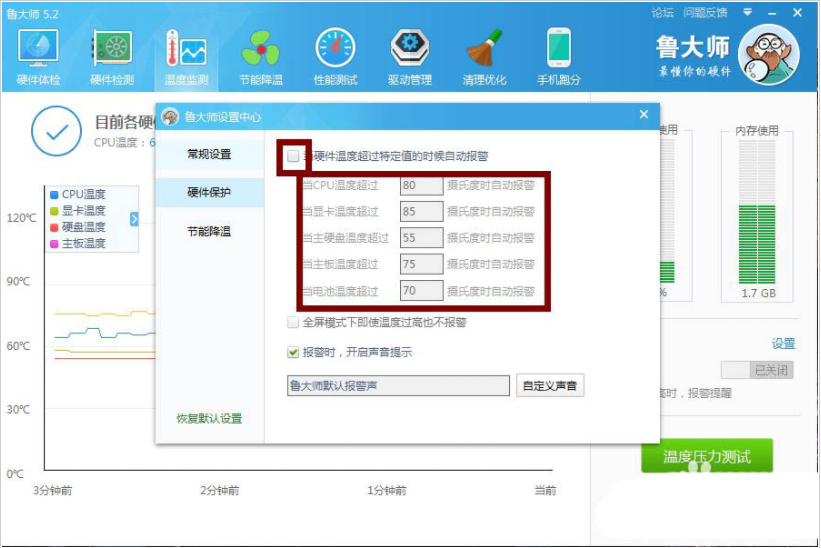
3、点击上方“节能降温”点击全面节能,这样就有效监控电脑硬件温度,如下图所示;
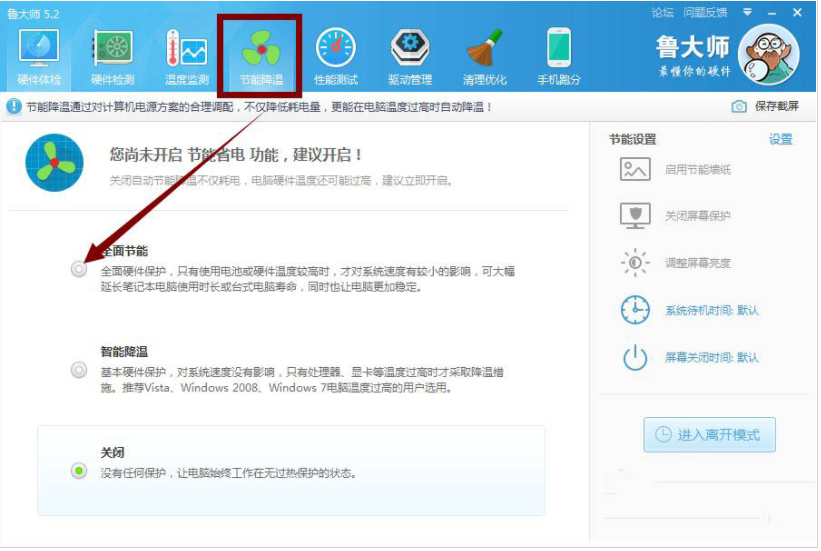
以上介绍内容就是关于查看Win11系统显卡温度具体操作方法,不知道大家学会了没有,如果你也遇到了这样问题话可以按照小编方法自己尝试一下,希望可以帮助大家解决问题。





